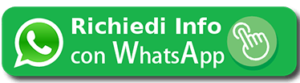Recuperare i messaggi cancellati da WhatsApp è abbastanza facile ma non sempre possibile.
In prima approssimazione bisogna capire quando è avvenuto l’ultimo salvataggio con Google Drive. Aperto WhatsApp, basta schiacciare sui tre puntini verticali, andare in Impostazioni/Chat/Backup delle chat.
Ti comparirà la data dell’ultimo salvataggio su Google Drive.
Quello che devi chiederti è se hai cancellato la chat di WhatsApp prima o dopo l’ultimo salvataggio. Per essere sicuro di recuperare i messaggi che cerchi, infatti, devi averli cancellati dopo il backup.
Cioè c’è una certa chat, avviene il backup il 20 marzo 2019 e sin lì sono coperto.
Se cancello inavvertitamente messaggi che arrivano sino a quella data sono coperto e posso recuperarli.
Per farlo basta disinstallare l’App e reinstallarla.
Quando installerai di nuovo WhatsApp, l’applicazione ti chiederà se vuoi ripristinare le vecchie conversazioni e il gioco è fatto.
Attenzione, però, tutte le conversazioni saranno aggiornate all’ultimo salvataggio, quelle successive scompariranno.
Se invece cancello messaggi successivi alla data di backup (o questo non è stato settato) devo utilizzare altre soluzioni per provare a recuperarli.

Posso provare tramite il backup in locale sul dispositivo.
Per prima cosa va installato un file manager, ad esempio: ES Gestore File.
Apri il programma, sfoglia le cartelle e vai nella cartella “databases” di WhatsApp.
Qui troverai un solo file nominato msgstore.db, questo è l’ultimo backup fatto sul dispositivo.
Se i tuoi messaggi sono stati cancellati dopo questo salvataggio non devi cambiare niente.
Se sono stati cancellati prima, allora devi cercare tra i back precedenti presenti nella cartella, che avranno come nome del file msgstore-DATADELBACKUP.db.
Ora mettiamo che i messaggi che vuoi recuperare sono stati cancellati 2 giorni fa, devi cancellare il file msgstore.db e rinominare il file msgstore-(DATADITREGIORNIFA).db con il nome msgstore.db, così che il sistema creda che questo sia il salvataggio più recente, anche se in effetti non lo è.
Fatto questo, per recuperare i messaggi cancellati devi collegarti a Google Drive e rimuovere WhatsApp dalla lista delle applicazioni che ha accesso a Google Drive. A questo punto puoi proseguire disinstallando e reinstallando WhatsApp.
Il programma non scaricherà il backup da Google Drive ma dal dispositivo, e più esattamente dal file che tu hai scelto.
Se vuoi recuperare i messaggi cancellati da WhatsApp e non hai un backup a tua disposizione, puoi affidarti a delle app per Android che esaminano la memoria dello smartphone (o la SD installata al suo interno) e tentano di recuperare le chat che non sono state ancora sovrascritte da altri dati.

Puoi provare a recuperare i messaggi cancellati da WhatsApp anche non avendo un backup a tua disposizione, affidandoti ad app per Android che esaminano la memoria dello smartphone (o la SD installata al suo interno) e tentano di recuperare le chat che non sono state ancora sovrascritte da altri dati.
App utili allo scopo sono: EaseUS MobiSaver ed Undeleter.
Con la prima app, una volta installata, basta schiacciare su “WhatsApp Recupero” presente nella schermata principale e concedere i permessi di root all’applicazione rispondendo “Concedi” all’avviso che compare sullo schermo.
A questo punto, attendi che la scansione della memoria dello smartphone venga portata a termine e ti verrà mostrata la lista dei messaggi di WhatsApp che si possono recuperare. Per visualizzare il contenuto di una chat, non devi far altro che schiacciare su di essa. Per ripristinarla, invece, devi selezionarla usando l’apposita casella che si trova sulla sinistra, dopodiché basta schiacciare sul pulsante “Recupera” che si trova in alto e sbloccare la versione completa di EaseUS MobiSaver effettuando l’acquisto che ti viene proposto.
Non pagando, sarà possibile solo visionare la chat, senza ripristinarla.

Una volta scaricata ed installata la seconda app ovvero Undeleter, basta schiacciare su “Restore data”, selezionare l’icona di WhatsApp dalla schermata che si apre e attendere che venga eseguito un controllo completo della memoria dello smartphone. Al termine della procedura, se sono presenti messaggi recuperabili, seleziona questi ultimi e usa l’icona del floppy disk (in alto a destra) per salvarli.